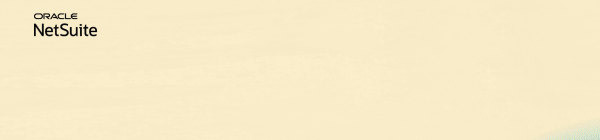ディスカッション
AIを用いた自動化で請求書処理を合理化
AIを用いた考察を使用して、計画と予測を迅速化
Join us for complimentary one-day events around the world and step into a future fueled by AI and limitless potential. Explore new breakthroughs, sharpen your skills, and connect with experts who are shaping what’s next. Experience bold keynotes, interactive learning, and connections that span the global NetSuite community. Discover what's next at SuiteConnect Tour 2026.
We’re excited to announce that the 2025 Community Recap is now available! This special recap highlights the amazing contributions and achievements of our members over the year and celebrates the collective success of our community.
Check your personalized recap to see the impact you made in 2025 and how your efforts helped shape our community’s growth and success.
View Your 2025 Community Recap
Thank you to everyone for your passion, collaboration, and support. Here’s to building an even stronger community together in the year ahead!
NetSuite の始め方 | SuiteAnalytics Connectを使用したDBVisualizerでJDBC接続をセットアップする方法
SuiteAnalytics Connect のセットアップ手順に先立ち、NetSuite アカウントで SuiteAnalytics Connect を使用するための事前設定手順を示しました。この記事では、NetSuite と DB Visualizer 間で JDBC 接続を確立する方法をご案内します。
解決策
- JDBC ドライバのダウンロード
a. NetSuite にログインします。
b. [設定ポートレット] > [SuiteAnalytics Connect のセットアップ] に移動します。
c. [Drivers(ドライバ)] の下で、JDBC ドライバの [ダウンロード] ボタンをクリックします。
d. インストールファイル(.exe)を開きます。
d.i. 言語を選択し、次へを 2 回クリックします。
d.ii. ライセンス契約が表示されたら、[I Accept(同意する)] をクリックします。
d.iii. フォルダの宛先を選択し、次へをクリックします。
d.iv. [インストール] をクリックします。
d.v. 完了したら、[完了] をクリックします。
2. DB Visualizer のダウンロードとインストール(本ガイドではバージョン 9.1.13 を使用)
a. [Download DbVisualizer SQL client - For Windows, macOS, Linuxにアクセスします。
b. [Change Version] の下で [View All Versions] をクリックします。
c. バージョン 9.1.13 の [Download] リンクをクリックします。
d. [Download this Installer] をクリックします。
e. インストーラファイル(.exe)を開きます。
f. [I accept the agreement(契約に同意します)] ラジオボタンを選択し、次へをクリックします。
g. インストール先のディレクトリを選択します。
h. インストールするコンポーネントを選択し、次へをクリックします。
i. [Start Menu Folder(スタートメニューフォルダ)] を選択し、次へをクリックします。 j. [File Associations(ファイル関連付け)] を選択し、次へをクリックします。 k. デスクトップアイコンとクイック起動アイコンを作成するかどうかを選択し、次へをクリックします。 l. [Finish(完了)] をクリックします。
3.[Tools(ツール)] > [Driver Manager(ドライバマネージャ)] に移動します。
4.新しいドライバを作成します。
5.名前を指定し、URL フォーマットを空白のままにします。
6.[User Specified(ユーザ指定)] タブのファイルアイコンをクリックします。
7.JDBC ドライバから NQjc.jar ファイルを選択します(通常は C:\Program Files (x86)\NetSuite\NetSuite JDBC Drivers にありますが、設定時に選択した場所に依存します)。
8.新しいデータベース接続を作成します。
9.[No Wizard(ウィザードなし)] を選択します。 a. [Database URL(データベース URL)] ラジオボタンを選択します。 b. 名前を指定します。 c. データベースタイプは [Auto Detect(自動検出)] に設定します。 d. 先に設定したドライバ(JDBC)を選択します。 e. データベース URL を次のように設定します:jdbc:ns://ACCNTID.connect.api.netsuite.com:1708;ServerDataSource=NetSuite2.com;Encrypted=1;CustomProperties=(AccountID=ACCNTID;RoleID=ROLEID) f. データベースユーザ ID とパスワードを設定します。
Richard James Uri - SuiteCloud | WMS Tech | SuiteCommerce Advanced
----
- NetSuite Admin Corner | New to NetSuite
- Explore the NSC Webinars Category
- Join our poll and share your ideas! We want to know what you think. Don't forget to comment and make your voice heard!
- Expand your NetSuite knowledge by joining this month's Ask A Guru Live about Advanced Accounting. RSVP on this event now!